領域をカバーする鉄筋のシステムの境界を定義するには、共通のスケッチ ツールを使用します。
配筋が必要な広いエリアの床、壁、または基礎スラブで、面に配筋をスケッチします。
- [構造]タブ
 [鉄筋]パネル
[鉄筋]パネル 
 [エリア]をクリックします。 注: ツールは、有効な鉄筋ホストである要素の選択コンテキスト タブでも使用できます。
[エリア]をクリックします。 注: ツールは、有効な鉄筋ホストである要素の選択コンテキスト タブでも使用できます。 - 床、壁または基礎スラブを選択して、面に配筋できるようにします。
- [修正 | 配筋の境界を作成]タブ
 [描画]パネル
[描画]パネル 
 [鉄筋線分]をクリックします。
[鉄筋線分]をクリックします。 - 1 回クリックして、面に配筋のスケッチの始点を選択します。
- 閉じたループが形成されるまで、点を選択し続けます。
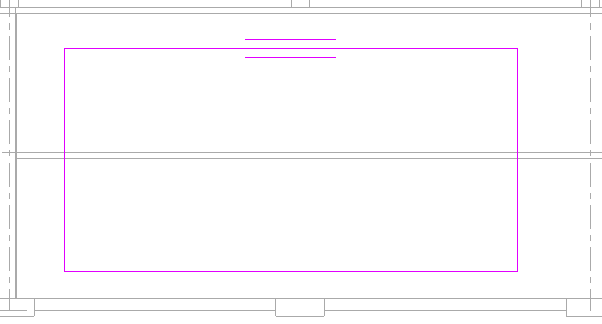
平行線の記号は、面に配筋の主筋方向エッジを示します。
- [修正 | 配筋の境界を作成]タブ
 [モード]パネル
[モード]パネル 
 [編集モードを終了]をクリックします。
[編集モードを終了]をクリックします。 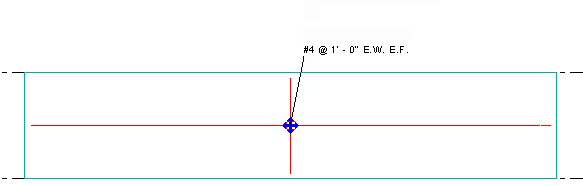
Revit によって、面に配筋の記号とタグが、面に配筋の中心にある完成スケッチに配置されます。
注: 面に配筋を配置するときに、鉄筋要素は表示されません。鉄筋要素を表示する場合、面に配筋のプロパティ パレットの[グラフィックス]セクションで、鉄筋要素の表示を指定できます。表示設定は、面に配筋で鉄筋をホストする場合にのみ使用できます。